Sur Instagram, il est désormais possible de poster non seulement des photos, vidéos, stories, Lives avec IGTV mais également des GIF animés (Graphics Interchange Format).
En effet, ces contenus connaissent aujourd’hui autant de succès sur le web
Ainsi, si vous cherchez donc à rendre vos posts sur ce réseau social plus attractifs et retirer l’attention, ajouter des GIF est la meilleure solution à adapter.
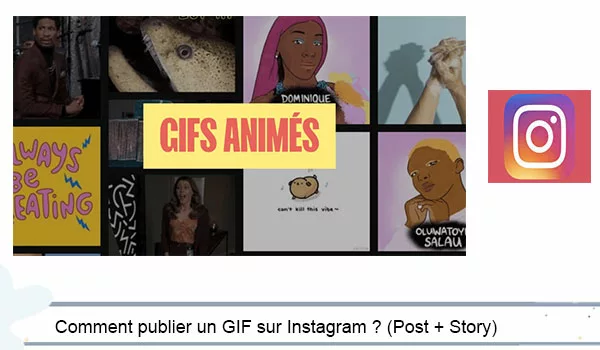
Avec son aspect expressif et émotionnel, le GIF est désormais le moyen amusant de communiquer avec vos fans et contacts.
Par ailleurs, la méthode la plus simple de sélectionner et ajouter des GIF gratuits sur son compte Instagram consiste à utiliser une application tierce, tels que GIF Maker, ImgPlay, Gfycat, Tenor.
Sans plus tarder, découvrez dans ce guide pratique comment publier un GIF sur Instagram (Post + Story) en suivant des étapes simples.
Poster un GIF sur Instagram avec Giphy en 5 étapes
GIPHY est l’outil phare des GIFs animés gratuits.
En faisant recours à ce moteur de recherche, il vous suffit de taper des mots-clés dans la barre de recherche pour avoir les GIFs par catégorie ainsi que leurs informations (taille, quantité, poids).
Vous pouvez ainsi utiliser le code intégré pour partager facilement les gifs sélectionnés sur les réseaux sociaux ou encore créer vos propres gifs en utilisant la fonctionnalité Gifmaker.
Voilà donc les étapes à suivre pour publier un GIF sur Instagram (Post + Story).
#étape 1 : Commencez par installer l’application Giphy
La première étape consiste à télécharger l’application gratuitement sur votre smartphone Android ou iOS puis la configurer.
#étape 2 : Choisir le Gif pertinent
Depuis le moteur de recherche intégré, sélectionnez un GIF adapté qui répond à votre besoin.
#étape 3 : Partager le GIF
Après avoir identifié le fichier GIF dans l’application, sélectionnez-le puis cliquez sur l’icône Partager.
#étape 4 : Sélectionner la destination
À ce niveau, il faut appuyer sur l’icône correspondant à Instagram pour ouvrir l’application sur un appareil mobile. Par la suite, ajoutez le GIF au flux ou à une story Instagram.
#étape 5 : Publier
Vous pouvez ajouter un texte ou une légende au GIF. Il ne vous reste maintenant qu’à valider pour publier le GIF instantanément sur un compte.
Comment ajouter un GIF à une story Instagram ?
Vous pouvez ajouter des autocollants GIF à une story Instagram à tout moment, à condition d’utiliser l’application.
- Tout d’abord, cliquez sur l’icône dédiée de GIF.
- Choisissez ensuite parmi la liste d’autocollants GIF proposés. Il est possible de faire la recherche d’autocollant spécifique en saisissant des mots-clés pertinents.
- Puis appuyez sur l’autocollant souhaité pour le sélectionner. N.B : le format peut être adapté (agrand
i ou réduit).
À l’endroit désiré d’une story, vous pouvez positionner le GIF animé en le déplaçant sur l’écran tactile.
Sachez qu’il est possible de réutiliser les GIF enregistrés dans les stories pour les republier dans un flux, à condition que leur durée soit supérieure à 3 secondes.
Important
L’application d’Instagram nommée Boomerang permet de créer des GIF à partir d’images capturées avec l’appareil photo d’un smartphone.
Ces derniers peuvent être ajoutés ensuite aux stories automatiquement.
Comment réussir la mise en ligne un GIF sur Instagram en tant qu’entreprise ?
À l’ère de digital, utiliser les GIF Instagram est désormais une stratégie incontournable pour les entreprises.

En effet, pour gagner du temps précieux, faites-vous recours aux applications spécifiques comme Giphy.
Si vous êtes un dirigeant d’une entreprise ou une marque, et vous souhaitez publier des GIF, veuillez :
- Choisir des GIF adaptés à votre audience.
- Éviter les GIF politiques ou polémiques.
- Créer vous-même des GIF à partir d’images capturées depuis l’appareil photo pour assurer plus d’originalité.
- Ne pas surcharger les stories.



